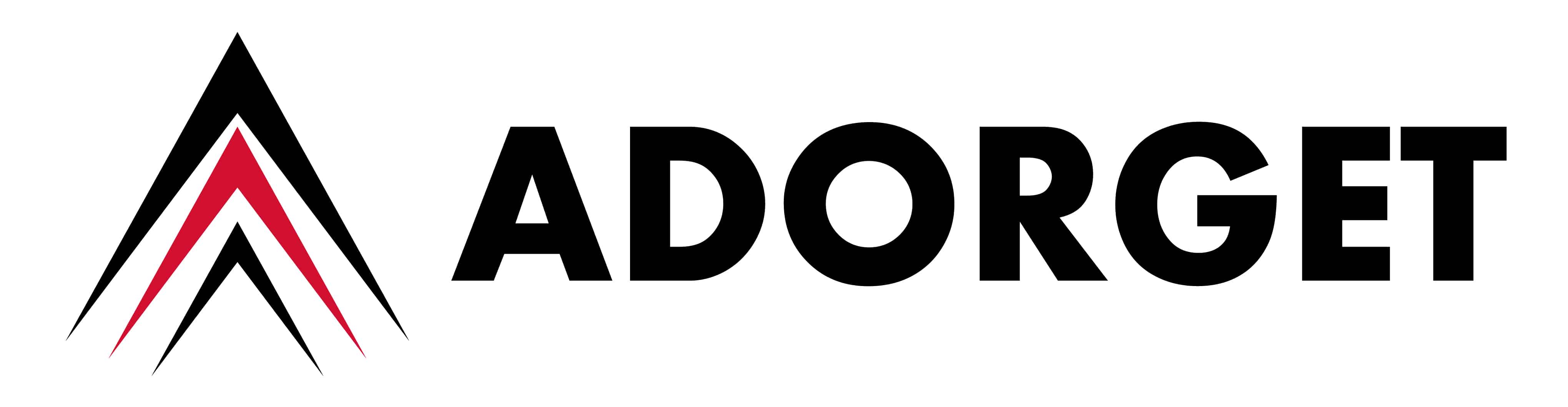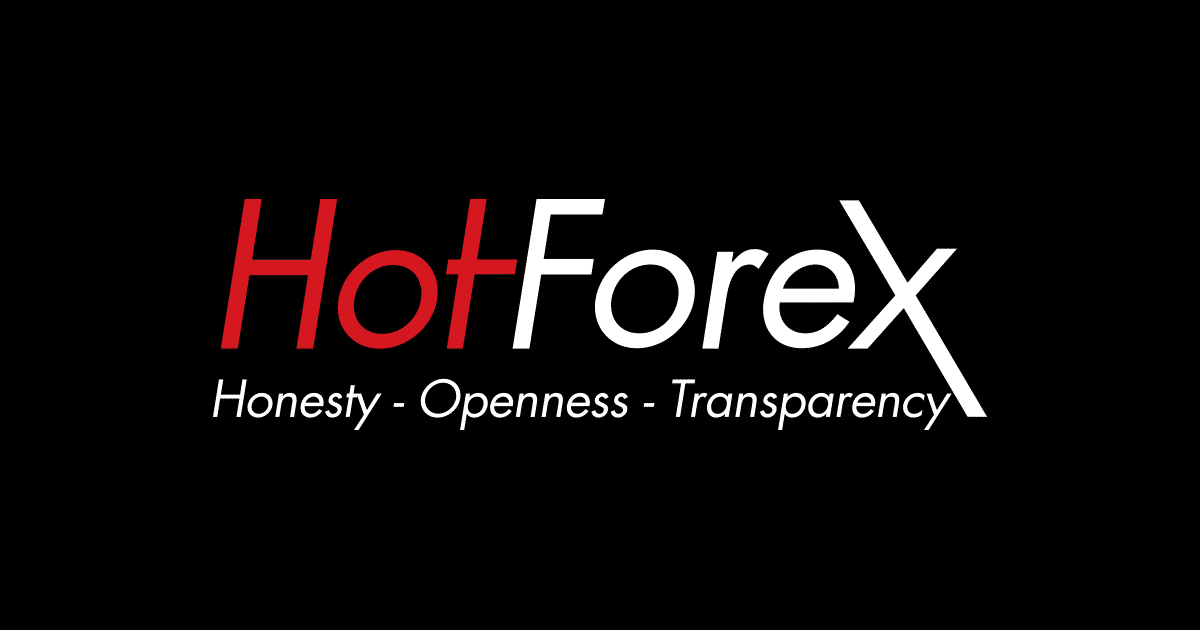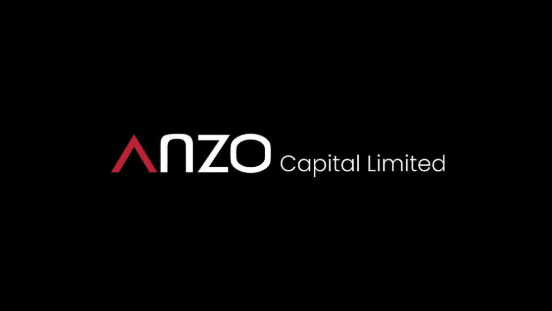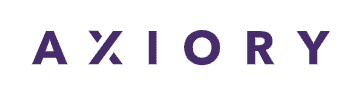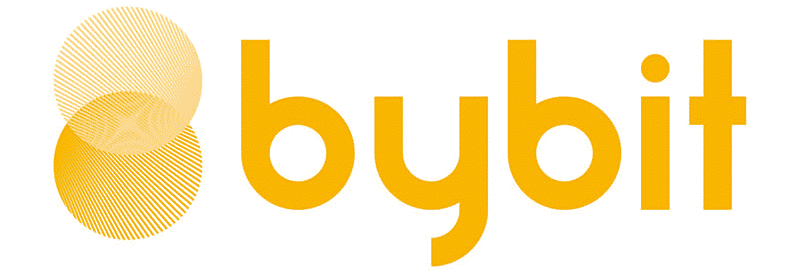XMへのログイン方法がわからない人も多いと思います。
ログインできない原因は、きちんと口座開設ができていなかったり、パスワードが間違っていたりとさまざまです。
この記事では、XMのログイン方法とログインできない原因についてまとめました。
最後まで読めば、XMにスムーズにログインできるようになるでしょう。なお、まだ口座開設が済んでいないなら、以下のボタンから開設してください。
登録は3分もあれば完了しますので、スキマ時間にぜひどうぞ!
\口座開設はこちらから/
目次
XMに登録してログインするまでの手順(MAC/Windows)
まずはXMに登録していない人向けに解説します。
XMに登録してログインするまでは、以下の3ステップです。
- 口座開設する
- MT4/MT5をダウンロードする
- MT4/MT5上でログインする
前述の通り、これらの手順はあっという間に終わりますので、今済ませてしまいましょう。
【手順1】口座開設する
まずはXMの公式ページで「口座を開設する」をクリックします。

次に、名前や名前や電話番号などの必要情報、そして取引プラットフォームを選択しましょう。


なお、口座タイプは以下の3種類があります。
- スタンダード(1lot=10万通貨数)
- マイクロ口座(1lot=1,000通貨数)
- ゼロ口座(1lot=10万通貨数)
マイクロ口座なら非常に少額から取引可能です。
また、ゼロ口座は手数料を抑えられるため、短期取引に適しています。とはいえ、初心者ならまずスタンダード口座を選ぶと良いでしょう。

あとは住所などの情報を入力して「リアル口座開設」をクリックします。
メールアドレスにログイン情報が記載されたメールが届いたら、口座開設完了です。
【手順2】MT4/MT5をダウンロードする
次にXMの公式サイトからMT4/MT5をダウンロードします。



公式サイトで「プラットフォーム」をクリックします。
そこで、ご使用のPCに合ったプラットフォームを選択しましょう。例えば、Macbookを使っていてMT4を選んだのであれば「Mac対応MT4」といった具合です。
なお、WebTraderを使えばダウンロードの手間が省けますが、起動するたびに設定がリセットされてしまうためあまりおすすめできません。
【手順3】MT4/MT5上でログインする
まずはMT4/MT5を起動しましょう。
その後、「ファイル」から「取引口座にログイン」をクリックします。

するとIDとパスワード、サーバー番号の入力画面が現れますので、先ほどメールで届いたログイン情報を使ってログインします。


XMにログインする方法(スマホ)
スマホではMT4/MT5のアプリからログインできます。
口座登録の手順は変わりませんので、まずはPC版と同じ手順で口座開設を進めてください。
アプリを開いたら、下記タブで「設定」を選択します。そして「新規口座」から「既存のアカウントにログイン」と進んでいきましょう。

検索画面で「xm」と入力してください。
するとサーバー名がいくつも表示されますので、メールアドレスに記載されているサーバーと同じ番号を選びます。

IDとパスワードを入力すればログイン完了です。
XMにログインできない時の対処法


- IDかパスワードが間違っている
- URLが間違っている
- 口座が凍結されている
それぞれわかりやすく解説します。
(1)IDかパスワードが間違っている
ログインできない原因1つ目は、IDやパスワードが間違っていること。
XMへの登録に完了すると「XMTradingへようこそ」という題名で、メールが送付されます。ここに記載されているIDやパスワードを使ってログインするのですが、ちゃんとコピーペーストで張り付けないとミスが生じる可能性も。


迷惑メールフォルダにもない場合、以下のメールからXMのサポートに問い合わせましょう。
XMのサポート
メールでの問い合わせ
japanese.support@xm.com電話での問い合わせ(平日9時~21時)
(+357)2502-9900
ログインできない時は、まずIDやパスワードを入力し直してみてください。
(2)URLが間違っている
ログインできない原因2つ目は、URLが間違っていること。
XMには、海外向けの末尾「login」と日本向けの末尾「jp」の2つのアドレスがあります。当然、前者は海外の利用者向けのページですので、こちらからはログインできません。


ログインできない時は、URLを見直してみましょう。
(3)口座が凍結されている
ログインできない原因3つ目は、口座が凍結されているからです。
XMでは、口座残高がゼロになった状態で90日以上放置すると、自動的に口座が凍結されてしまいます。したがって、口座凍結になっていたら、新しく作り直す必要があります。

XMのログインエラー『無効な口座』『回線不通』への対処法
MT4/MT5にログインしたにも関わらず、ログインできない場合もあります。
その場合、画面の右下に「無効な口座」「回線不通」と表示されているはずですので、以下の3つの原因に当てはまっていないか見直しましょう。
- 回線が不安定になっていないか
- 口座の有効化が終わっているか
- プラットフォームが間違っていないか
それぞれ詳しく見ていきましょう。
(1)回線が不安定になっていないか
エラーの原因1つ目は、回線が不安定になっていることです。
当然ですが、お使いの回線が何らかの原因で繋がっていない、もしくは回線速度が著しく遅い場合は「回線不通」と表示されてしまいます。


ネット検索等は問題なくできるという場合、他の問題を探ってみましょう。
(2)口座の有効化が終わっているか
エラーの原因2つ目は、口座の有効化が終わっていないことです。
XMでは口座開設が終わったからといって、すぐに利用できるようになるわけではありません。本人確認書類を提出して、本人確認が済んで初めて取引できるようになります。


なお、XMの本人確認には以下の書類が必要になります。
- 運転免許証
- マイナンバーカード
- パスポート(旅券)
- 在留カード / 特別永住者証明書
- 健康保険(被保険者)証
- 住民票
- 公共料金請求書/領収書(電気料金・ガス・水道)
- 固定電話・携帯電話料金請求書/領収書
- クレジットカード・銀行利用明細書/請求書
- 印鑑登録証明書
- 納税通知書
口座が有効化されていない場合は、上記の書類を提出しましょう。
(3)プラットフォームが間違っていないか
エラーの原因3つ目は、プラットフォームのミスです。
例えば、口座開設の際にMT4を選んだにもかかわらず、MT5にログインしようとしている場合などですね。MT4とMT5は似ていますが別物ですので、ログイン情報は共有ではありません。


どうしてもログインできない場合は、プラットフォームが間違っていないか確認しましょう。
XM以外にもおすすめの海外FX業者3選


今回は、当サイトで自信を持っておすすめできる業者を厳選して3つ紹介します。
- Hotforex
- iForex
- Axiory
それぞれ詳しくみていきましょう。
(1)Hotforex

初心者が安心して取引したいなら、Hotforexがおすすめです。
なんといっても、海外業者随一の評価の高さが特徴ですね。海外FXの評価サイト「Forex Peace Army」では、他社をしのぐ高評価を獲得しています。


HotForexは最大レバレッジの高さ、スプレッド、ロスカットレベルがどれも平均以上。
それに加えて、ボーナスキャンペーンも豊富です。入金額の100%&1Lot取引ごとに2ドルキャッシュバックの「スーパーチャージボーナス」が魅力です。
XM以外に良い業者を探しているなら、まずHotForexに登録してみてください!
\口座開設はこちらから/
(2)iForex

ロスカットレベルで選ぶなら、iForexがおすすめです。
なんとロスカットレベルがゼロに設定されているため、口座資金いっぱいまで活用してトレードできるのが魅力です。その他のサービスも充実しており、初回限りとはいえ、最大20万円の入金ボーナスを受け取れます。

また、運営歴も20年以上で多数のライセンスを取得しており、安心感はXM以上ですよ。
\口座開設はこちらから/
(3)Axiory

手数料を抑えたいなら、Axioryがおすすめです。
この業者にはボーナスキャンペーンがほぼありません。しかし、その代わりにスプレッドが海外業者の中では非常に狭めに設定されています。


海外業者はスプレッドが広いのがネックです。しかし、Axioryなら手数料を抑えて取引できますので、短期取引でも安心ですよ。
\口座開設はこちらから/
XMログインまとめ
XMにログインできず困っている人は多いと思います。
当然ですが、ログインできないのには必ず原因があります。まずはなぜログインできないのか確かめ、それに合わせて対応しましょう。
XMの公式サイトにログインできない原因は、主に次の3つです。
URLが間違っている
口座が凍結されている
一方、MT4/MT5にログインできない場合は次のような原因が考えられます。
- 回線が不安定になっていないか
- 口座の有効化が終わっているか
- プラットフォームが間違っていないか
まだXMへの登録が終わっていないなら、こちらのボタンから開設できます。
XMは海外業者でもトップクラスの人気を誇り、ボーナスも豊富です。取引すればするほどお得になりますので、これからFXを始めるならぜひ登録してみてください!
登録は3分もあれば十分可能ですよ。
\口座開設はこちらから/